查看电脑是否支持win10系统就近共享功能的方法
电脑安装win10系统有一个就近共享功能,大家在日常使用中有没有用过这个就近共享功能呢?就近共享功能可以帮助用户分享文档、图片、网站链接。那么怎么查看电脑是否支持win10系统就近共享功能呢?如果不知道具体操作方法,一起看看下文教程内容吧。
解决方法如下:
1、首先运行设备管理器,点击【蓝牙】,如果蓝牙的名字上有【Bluetooth 4.1】信息就表示支持就近共享功能;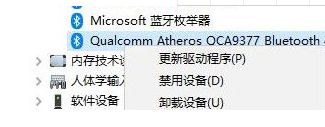
2、鼠标右键单击这个蓝牙,单击【属性】,点击【高级标签】;
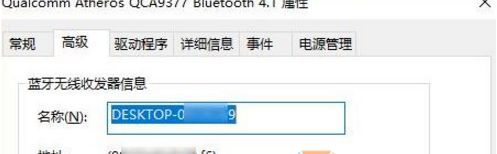
3、此时会出现【蓝牙无线收发器信息】界面,大家可以仔细观察蓝牙规范和LMP信息,对照来找到自己的蓝牙规范。例如LMP是7.602,大家可以看到7对应的是4.1,就可以知道蓝牙规范是4.1。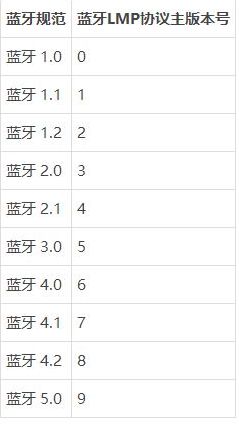
以上就是小编为大家带来查看电脑是否支持win10系统就近共享功能的方法,通过这个教程大家还能顺便知晓自己电脑的蓝牙规范信息和LMP信息。
我告诉你msdn版权声明:以上内容作者已申请原创保护,未经允许不得转载,侵权必究!授权事宜、对本内容有异议或投诉,敬请联系网站管理员,我们将尽快回复您,谢谢合作!










